
だからあなたは「kernel_task」と呼ばれるものを見つけました アクティビティモニターで 、そしてあなたはそれが何であるかを知りたいです。良いニュース:それは悪いことではありません。それは実際にはあなたのオペレーティングシステムです。
関連: このプロセスとは何ですか?Macで実行されているのはなぜですか?
この記事はの一部です 私たちの進行中のシリーズ アクティビティモニターにあるさまざまなプロセスを説明する hidd 、 mdsworker 、 インストール済み 、および 他の多く 。それらのサービスが何であるかわかりませんか?読み始めたほうがいいです!
「カーネル」は、ご存じない場合は、オペレーティングシステムの中核であり、CPU、メモリ、その他のハードウェアと実行するソフトウェアの間にあります。 Macの電源を入れると、最初にカーネルが起動します。基本的に、コンピューターで行うすべてのことは、ある時点でカーネルを通過します。アクティビティモニターは、このさまざまなアクティビティすべてを1つのバナーkernel_taskの下に配置します。
コンピュータの動作が遅くない場合でも、このプロセスが大量のメモリを消費したり、CPUサイクルを消費したりすることを心配する必要はありません。これは正常な動作です。 未使用のメモリは無駄なメモリです そのため、kernel_taskは、ファイルのキャッシュなどで機能するようにします。最新のオペレーティングシステムを実行すると、CPUパワーを使用する場合があります。
ただし、kernel_taskが常にシステムリソースの大部分を使用していて、Macが非常に遅い場合は、問題が発生している可能性があります。 Macを再起動することがカーネルを再起動する唯一の方法であり、それによってすべての問題が解決する場合もあります。ただし、動作が続く場合は、もう少し情報があります。
kernel_taskは、CPUサイクルを使用して物事をクールに保つふりをします
たとえば、4Kビデオの変換など、処理能力を大量に消費する処理を行っている場合は、何がそんなに時間がかかるのか疑問に思うかもしれません。アクティビティモニターを見てください。多くの場合、kernel_taskが多くのCPUパワーを消費していることがわかります。つまり、集中的なプロセスでパワーを使用したいということです。
イライラしていれば理解できますが、オペレーティングシステムは、CPUの過熱を防ぐために意図的にこれを行っていることがわかりました。引用するには Appleのサポートページ :
kernel_taskの機能の1つは、CPUを頻繁に使用しているプロセスがCPUを利用しにくくすることで、CPU温度の管理を支援することです。つまり、kernel_taskは、Macが熱く感じられなくても、CPUが熱くなりすぎる原因となる条件に応答します。それ自体はそれらの状態を引き起こしません。 CPUの温度が下がると、kernel_taskは自動的にそのアクティビティを減らします。
つまり、kernel_taskはそうではありません 本当に CPUパワーをすべて使い果たします。過熱を防ぐために、集中的なプロセスがCPUパワーを使用するのを防ぐだけです。危険ゾーンから出ると、すべてが正常に戻るはずです。
多くのCPUを消費し、これを促すという悪い習慣を持つ1つのアプリケーションはFlashです。フラッシュまたはブラウザのタブがkernel_taskと並んでCPUパワーを大量に消費している場合は、次のことを検討してください。 Flashを完全にアンインストールまたは無効にする 問題を回避するために。これにより、FlashがさまざまなバグでCPUを使い果たすのを防ぎ、kernel_taskがCPUをシールドして物事をクールに保つ必要がなくなります。
セーフモードで起動してカーネルの問題をトラブルシューティングする
何もしていないときにkernel_taskがCPUまたはメモリを大量に消費していることに気付いた場合は、別の問題が発生している可能性があります。通常、これはmacOSによって「kexts」と呼ばれるサードパーティのカーネル拡張と関係があります。これらのモジュールには、ハードウェアドライバーと一部のソフトウェアが付属しており、カーネルと直接インターフェイスします。 kextに障害があると、kernel_taskが過剰なシステムリソースを消費する可能性があります。
関連: これらの隠されたスタートアップオプションでMacのトラブルシューティングを行う
これをテストするには、Macをセーフモードで起動する必要があります。 隠されたMac起動オプション すべてのMacユーザーが知っておくべきです。 Macをシャットダウンし、Shiftキーを押しながら電源を入れます。ログイン画面に「セーフブート」という言葉が表示されます。
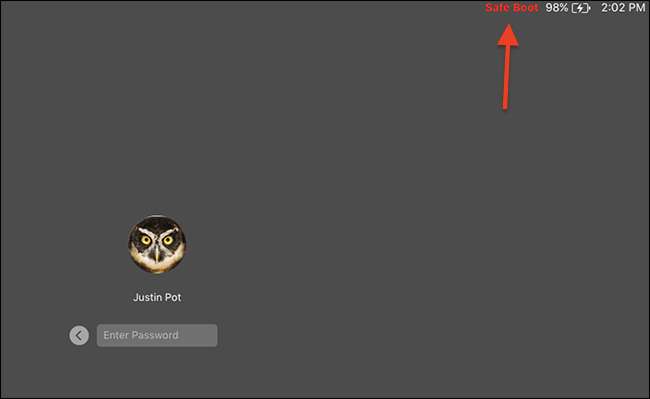
セーフモードではサードパーティのkextが有効にならないため、セーフモードでMacに問題がない場合は、問題が見つかりました。最近インストールしたサードパーティのソフトウェアまたはドライバをアンインストールして、それが役立つかどうかを確認します。
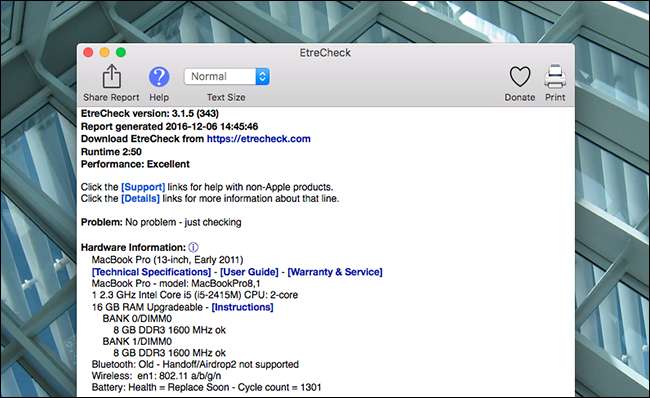
さらに飛び込みたい場合は、 Etrecheckは数十の診断を実行します 、システムにインストールされ実行されているすべてのkextのリストを含みます。問題の原因であると思われるものをすべてアンインストールし、それで問題が解決するかどうかを確認します。そうでない場合は、AppleStoreまたはフレンドリーな地元のMac修理店への旅行を検討する必要があるかもしれません。
他に試すべきことがいくつかあります
それでも問題が解決しない場合は、いくつか試すことができます。
時々 MacでNVRAMをリセットする 役立ちます。検討する Macでマルウェアをスキャンする 、問題を引き起こしている可能性があります。あなたもすることができます Macを高速化するための通常のこと 、不要なスタートアップアイテムを削除したり、ハードドライブの空き容量を増やしたりします。
何も役に立たない場合は、時間を無駄にするのをやめ、 macOSを最初から再インストールする 。明らかにそれは最後の手段となるはずですが、いつ殴られたかを知ることは重要です。
フォトクレジット: マシュー・ピアス







